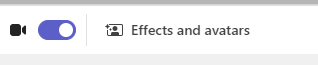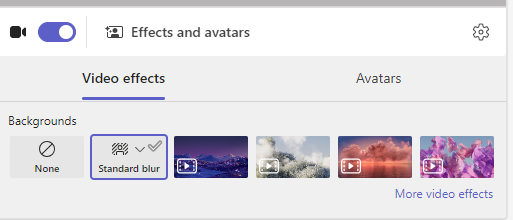เลือกพื้นหลังและมุมมองชั้นเรียน
เปลี่ยนพื้นหลังและมุมมองชั้นเรียนเมื่อคุณประชุมแบบเสมือนจริงกับผู้สอนและเพื่อนๆ ในชั้นเรียน
เพิ่มพื้นหลัง
เลือกสิ่งที่ปรากฏอยู่ด้านหลังคุณเมื่ออยูในกล้องก่อนหรือระหว่างการประชุมสำหรับชั้นเรียน
-
ไปที่หน้าปฏิทิน

-
เลือกเบลอเพื่อซ่อนพื้นหลังของคุณ
-
หรือเลือกรูปภาพหรือพื้นหลังเสมือน
เคล็ดลับ: คุณสามารถอัปโหลดรูปถ่ายของคุณเองเพื่อใช้เป็นพื้นหลังได้ถ้าโรงเรียนของคุณเปิดใช้งานฟีเจอร์นี้ เลือกตัวกรองพื้นหลัง > + เพิ่มพื้นหลังใหม่ เลือกไฟล์ .JPG, .PNG หรือ .BMP จากคอมพิวเตอร์ของคุณ
-
คลิกเข้าร่วมทันทีเพื่อใช้พื้นหลังของคุณและเริ่มชั้นเรียน
หมายเหตุ: ถ้าต้องการเปลี่ยนพื้นหลังในระหว่างการประชุม ให้เลือก การดำเนินการเพิ่มเติม > ใช้เอฟเฟ็กต์พื้นหลัง เลือกพื้นหลัง > แสดงตัวอย่าง > ใช้และเปิดใช้งานวิดีโอ รูปภาพของคุณจะปรากฏขึ้นพร้อมกับตัวเลือกพื้นหลังอื่นๆ
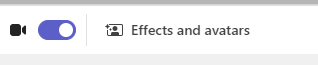
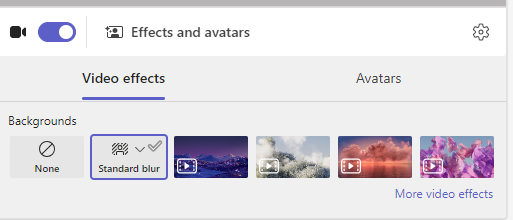
เปลี่ยนมุมมองชั้นเรียนของคุณ
สลับไปยังมุมมองแกลเลอรีขนาดใหญ่หรือโหมดร่วมกันเพื่อแสดงผู้เข้าร่วมทั้งหมดในชั้นเรียนพร้อมกันบนหน้าจอเมื่อคุณอยู่ในการประชุม
-
เข้าร่วมการประชุม
-
ในตัวควบคุมการประชุม ให้เลือก มุมมอง
-
ลำโพง:เพียงแค่แสดงผู้พูดของการประชุม
-
โหมดร่วมกัน:แสดงคุณและนักเรียนของคุณพร้อมพื้นหลังที่เพิ่มลงในทั้งชั้นเรียน
-
แกลเลอรีขนาดใหญ่: ดูฟีดวิดีโอของทุกคนพร้อมกัน
-
โฟกัสที่เนื้อหา:เมื่อผู้นําเสนอหลายคนแชร์หน้าจอหลายครั้ง (ทีละคน) ให้เลือก โฟกัสที่เนื้อหา เพื่อลดสิ่งรบกวน
หมายเหตุ: มุมมองแกลเลอรีขนาดใหญ่้ใช้ได้กับผู้เข้าร่วม 9 ถึง 49 คน โหมดร่วมกันใช้ได้กับผู้เข้าร่วม 5 ถึง 49 คน
ตัวเลือกเพิ่มเติม มีดังนี้
-
แสดงแกลเลอรีที่ด้านบน
-
ปิดวิดีโอขาเข้า
-
เต็มหน้าจอ
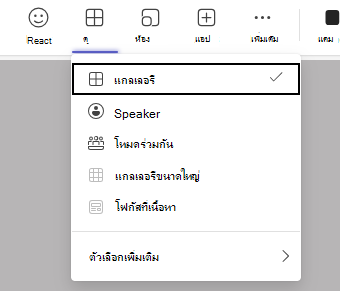
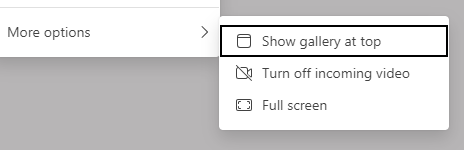
เพิ่มพื้นหลัง
เลือกสิ่งที่ปรากฏอยู่ด้านหลังคุณเมื่ออยูในกล้องก่อนเริ่มชั้นเรียน
-
ไปที่หน้าปฏิทิน


-
เลือกเบลอเพื่อซ่อนสิ่งที่ปรากฎอยู่ด้านหลังคุณในกล้อง
-
หรือเลือกรูปภาพหรือพื้นหลังเสมือน
เคล็ดลับ: คุณสามารถอัปโหลดรูปถ่ายของคุณเองเพื่อใช้เป็นพื้นหลังได้ถ้าโรงเรียนของคุณอนุญาต เลือกตัวกรองพื้นหลัง > + เพิ่มพื้นหลังใหม่ เลือกไฟล์ .JPG, .PNG หรือ .BMP จากคอมพิวเตอร์ของคุณ รูปภาพของคุณจะปรากฏขึ้นพร้อมกับตัวเลือกพื้นหลังอื่นๆ
-
คลิกเข้าร่วมทันทีเพื่อใช้พื้นหลังของคุณและเข้าร่วมชั้นเรียน
หมายเหตุ: ถ้าต้องการเปลี่ยนพื้นหลังในระหว่างการประชุม ให้เลือก การดำเนินการเพิ่มเติม > ใช้เอฟเฟ็กต์พื้นหลัง เลือกพื้นหลัง > แสดงตัวอย่าง > ใช้และเปิดใช้งานวิดีโอ